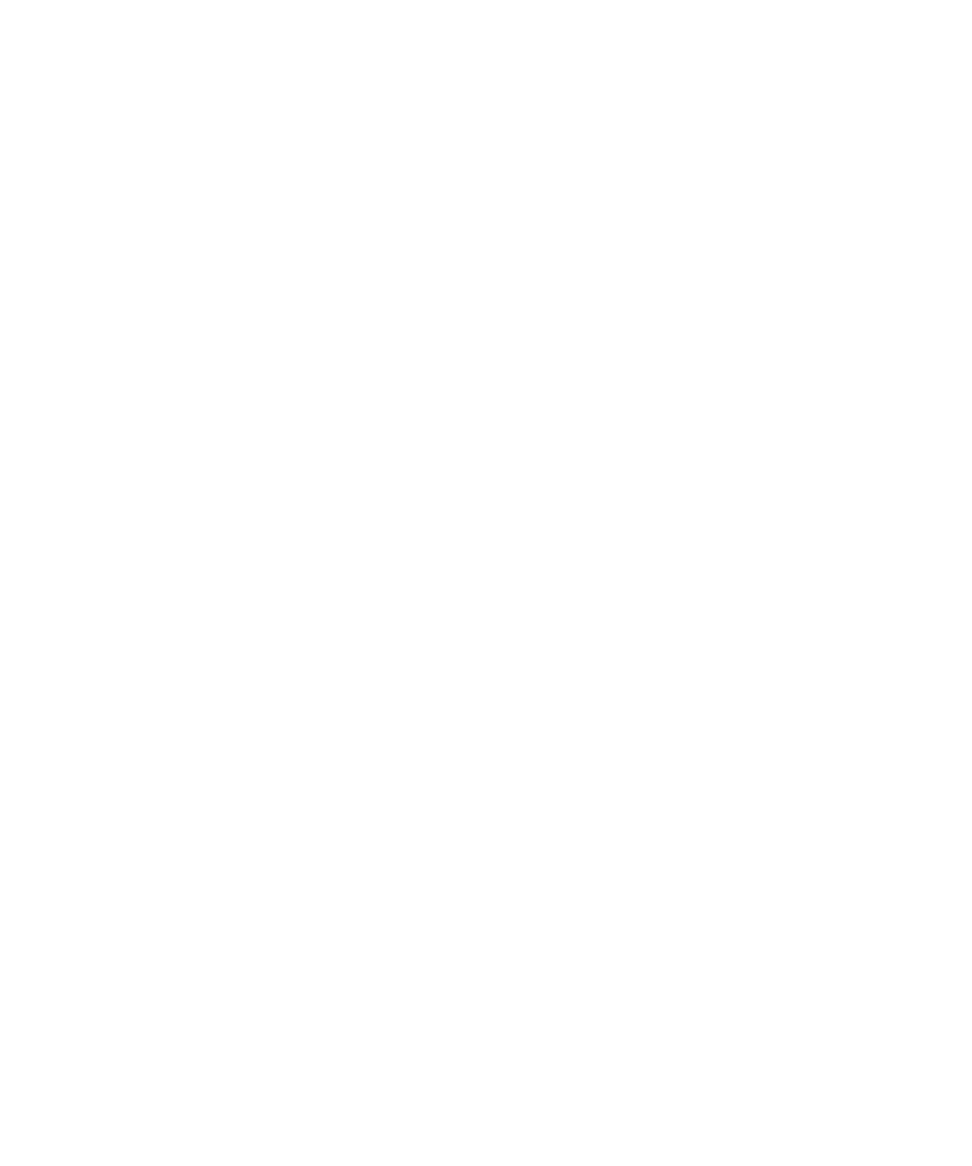
メールのセキュリティを保護する
S/MIME か PGP で保護されたメッセージ、または IBM Notes のメール暗号化をサポートする仕事用メールアカウント
を
BlackBerry デバイスで使用している場合は、メッセージにデジタル署名したり、メッセージを暗号化したりできま
す。
メッセージにデジタル署名したり、メッセージを暗号化したりすると、デバイスから送信されるメールのセキュ
リティレベルが高まります。
デジタル署名の目的は、送信されるメッセージの信頼性と整合性を受信者が検証できるようにすることです。
S/MINE
で保護されたメッセージでは、送信者が秘密鍵を使用してメッセージにデジタル署名すると、受信者は一般鍵を使用
して、メッセージが送信者から送信され、改変されていないことを検証します。
暗号化の目的は、メッセージの機密性を維持することです。
S/MIME で保護されたメッセージでは、メッセージを暗
号化する際、デバイスは受信者の一般鍵を使用してメッセージを暗号化します。
受信者は、秘密鍵を使用してメッセ
ージを復号化します。
メールアカウントが
BlackBerry の EMM ソリューションに対応していない場合でも、Microsoft Exchange ActiveSync に
対応し、かつ所属団体が
LDAP ディレクトリを使用している場合は、S/MIME を使用してメッセージを暗号化すること
ができます。
PGP で保護されたメッセージをサポートする仕事用メールアカウントを使用している場合は、PGP の保護機能を使っ
てメッセージにデジタル署名したり、
メッセージを暗号化したり、
または署名と暗号化の両方を行うことができます。
送信メッセージを暗号化するには、受信者の公開鍵がご使用の
BlackBerry デバイスに保存されている必要がありま
す。
送信メッセージにデジタル署名するには、自分の秘密鍵がデバイスに保存されている必要があります。
ご使用のデバイスが
CRL サーバーまたは OCSP サーバーに関連付けられている場合、受信者を暗号化されたメッセー
ジに追加すると、ご使用のデバイスが各受信者の証明書ステータスを取得しようと試みます。
すべての受信者の証明
書ステータスを受け取るまで、メッセージを送信できません。
証明書が見つからない、または有効でない場合は、受
信者の名前が赤で表示されます。
S/MIME で保護されたメッセージを設定する
S/MIME で保護されたメッセージを使用して、電子署名または暗号化されたメールを送信するには、BlackBerry デバイ
スに秘密鍵と証明書を保存する必要があります。
仕事用メールまたはメディアカードからファイルをインポートす
ることで、鍵と証明書を保存できます。
BlackBerry の EMM ソリューションに対応している仕事用メールアカウントと、個人用 Microsoft Exchange ActiveSync
アカウントを所有している場合は、個人用領域から証明書をインポートする際に、それを仕事用または個人用領域の
キーストアに保管することができます。
BlackBerry デバイスは、次のファイル形式とファイル名拡張子を持つ鍵と証明書をサポートします。
• PEM(.pem、.cer)
• DER(.der、.cer)
• PFX(.pfx、.p12)
1.
証明書が添付された仕事用メールを開きます。
ユーザーガイド
BlackBerry Hub とメール
83
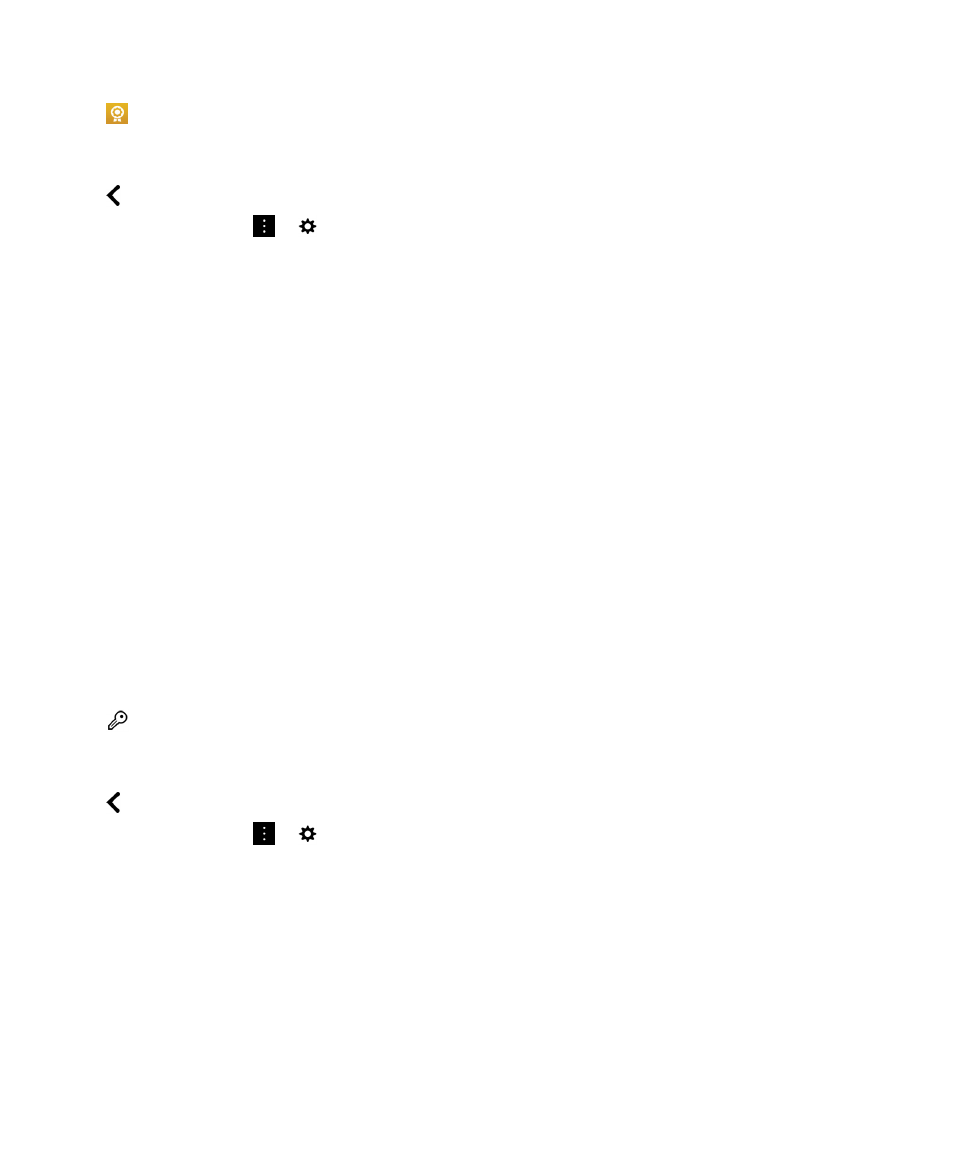
2.
をタップします。
3.
必要であれば、パスワードを入力します。
4. [インポート]または[すべてインポート]をタップします。
5.
をタップします。
6.
BlackBerry Hub で、
>
> [メールアカウント]をタップします。
7.
アカウントをタップします。
8. [セキュリティ保護されたメールの設定]をタップします。
9.
必要に応じて、
[
S/MIME]タブをタップします。
10. [S/MIME]スイッチをオンに切り替えます。
11. [署名証明書]の下のドロップダウンリストで、インポートした証明書をタップします。
12. [暗号化証明書]の下のドロップダウンリストで、インポートした証明書をタップします。
PGP で保護されたメッセージをセットアップする
PGP で保護されたメッセージをサポートする仕事用メールアカウントを使用している場合は、PGP の保護機能を使っ
てメッセージにデジタル署名したり、
メッセージを暗号化したり、
または署名と暗号化の両方を行うことができます。
送信メッセージを暗号化するには、受信者の公開鍵がご使用の
BlackBerry デバイスに保存されている必要がありま
す。
送信メッセージにデジタル署名するには、自分の秘密鍵がデバイスに保存されている必要があります。
デバイスは、次のファイル形式とファイル名拡張子を持つ鍵をサポートしています。
• PEM(.pem、.cer)
• ASC(.asc)
1.
PGP キーが添付された仕事用メールを開きます。
2.
をタップします。
3. [インポート]または[すべてインポート]をタップします。
4.
必要であれば、パスワードを入力します。
5.
をタップします。
6.
BlackBerry Hub で、
>
> [メールアカウント]をタップします。
7.
アカウントをタップします。
8. [セキュリティ保護されたメールの設定]をタップします。
9.
必要に応じて、
[
PGP]タブをタップします。
10. [PGP]スイッチをオンにします。
11. [PGP 署名キー]の下のドロップダウンリストで、インポートしたキーをタップします。
12. [PGP 暗号化キー]の下のドロップダウンリストで、インポートしたキーをタップします。
ユーザーガイド
BlackBerry Hub とメール
84
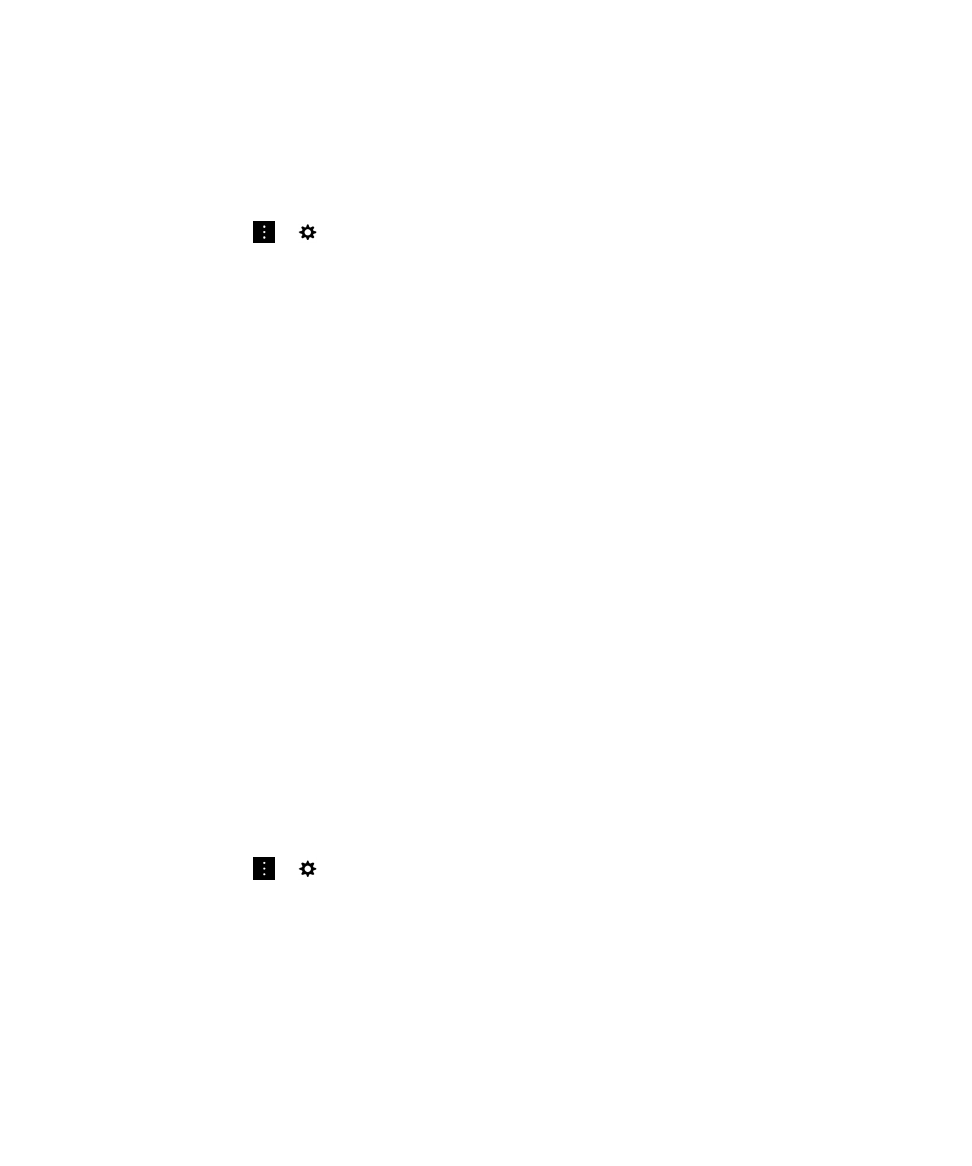
IBM Notes メールの暗号化をオンにする
IBM Notes メール暗号化をサポートしている仕事用アカウントをご使用のデバイスに追加する必要があります。
1.
BlackBerry Hub で、
>
> [メールアカウント]をタップします。
2.
アカウントをタップします。
3. [セキュリティ保護されたメールの設定]をタップします。
4.
必要に応じて、
[
NNE]タブをタップします。
5. [NNE]スイッチをオンに切り替えます。
メッセージに署名する、またはメッセージを暗号化する
暗号化されたメールを送信するには
IBM Notes のメール暗号化をサポートする仕事用メールアカウントを使用する必
要があります。デジタル署名または暗号化されたメールを送信するには
S/MIME または PGP で保護されたメッセー
ジをサポートするメールアカウントを使用する必要があります。
1.
メッセージを作成する場合は、画面上で指を下にスライドします。
2.
ドロップダウンリストで、署名または暗号化オプションをタップします。
メモ
: ご使用の BlackBerry デバイスが CRL サーバーまたは OCSP サーバーに関連付けられている場合、受信者を暗号
化されたメッセージに追加すると、ご使用のデバイスが各受信者の証明書ステータスを取得しようと試みます。
すべ
ての受信者の証明書ステータスを受け取るまで、メッセージを送信できません。
証明書が見つからない、または有効
でない場合は、受信者の名前が赤で表示されます。